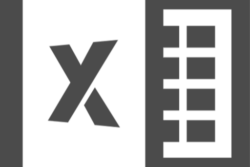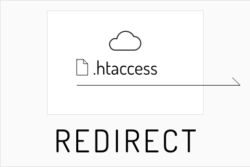こんにちは、伊藤です。
私は仕事でよくExcelを使って、表を作ったり、計算をしたりしています。
社員同士でも案件の進捗まとめ、売上や利益の計算などを
スプレッドシートを使用して共有しています。
そこでよく使われるのが「関数」です。
「関数」と聞くと、いっぱい種類があってどれを使っていいか分からない…
いちいち覚えてられない…、などと感じる人が多いと思います。
だけど、使えると本当に、本当に便利なんです。
難しい計算だって、コピーをするだけで、全部計算してくれて、尚且つ表も見やすくなる。
関数を使えるだけで、とってもExcelでできることが広がるので、
今回はこれだけは覚えておいて!という基本的な関数をお伝えいたします。
目次
SUM関数
「SUM関数」とは足し算のことです。
ああ~知ってるそれなら使える、という方も多いのではないでしょうか。
合計したい範囲を指定すれば足し算をしてくれる機能です。
数式で表すと =SUM(合計したい範囲) です。

例えばこの表で売上数の合計、B8を出したいときは
=SUM(B3:B7) または =SUM(B3,B4,B5,B6,B7) と入力すれば合計が計算されます。

合計したい範囲が連続しているときは、
合計したい始まりの場所(B3)と合計したい終わりの場所(B7)を「:」で繋ぐ、
合計したい範囲が離れている場合は、
合計したいセルを選んで「,」で繋ぐ、というイメージです。
=SUM と入力するのも面倒くさい、という人には
オートSUMボタンを押せばすぐSUM関数を出すことができます。
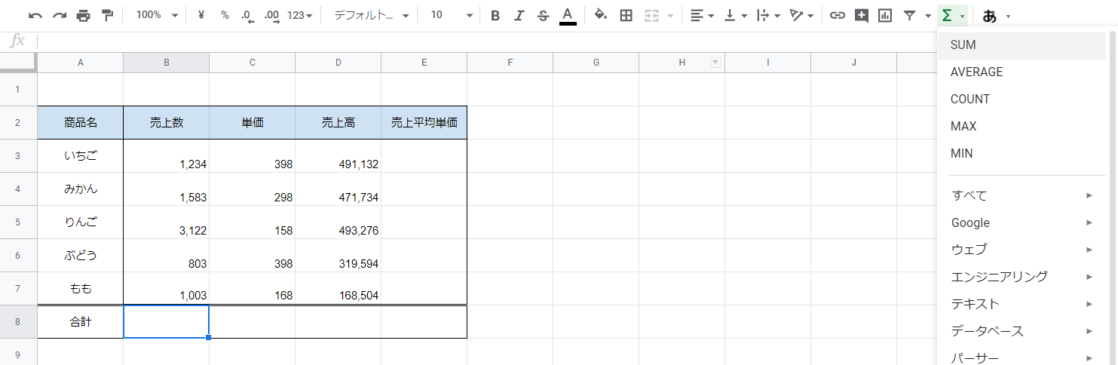
ボタン1つで関数が出るので効率的ですね。
数式を手入力しても、オートSUMを使用しても、どちらでも同じ結果になるので
みなさん好きな方法で計算してみてください。
ROUND関数
「ROUND関数」とは四捨五入のことです。
四捨五入をしたい数字や数式を、任意の単位で四捨五入をしてくれる関数です。
数式で表すと =ROUND(四捨五入したい数値または数式,表示をしたい桁数) です。
表示をしたい桁数…?となる方もいると思うのですが、
四捨五入後にどの位で表示をしたいのか関数に指示をしないといけません。
| 四捨五入後の
桁数 |
千 | 百 | 十 | 一 | 小数点
第一位 |
小数点
第二位 |
小数点
第三位 |
| 数式に入力する
数字 |
-3 | -2 | -1 | 0 | 1 | 2 | 3 |
例えば「12,345.678」という数字を四捨五入して「12,346」という数字にしたいときは
表示したい桁数は一の位なので、数式に入力する数字は「0」になります。
実際に数式で表すと =ROUND(12345.678,0) となります。
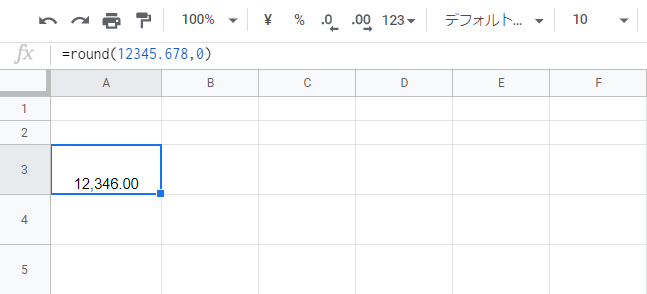
そうすると小数第一位の位で四捨五入され、「12,345.678」が「12,346.00」になりました。
同じように次は四捨五入して「12,300」という数字にしたいときは
表示したい桁数は百の位なので、=ROUND(12345.678,-2)と入力します。

このように四捨五入後、どの位で表示をしたいか指示を出せば簡単に四捨五入をしてくれます。
そして=ROUND(四捨五入したい数値または数式,表示をしたい桁数) と書いているように、
四捨五入をしたい数式を入力すれば、同じよう四捨五入をすることができます。

例えば、いちごの売上高(D3)を四捨五入して百の位で表示したいときは
=ROUND(B3*C3,-2)と入力します。
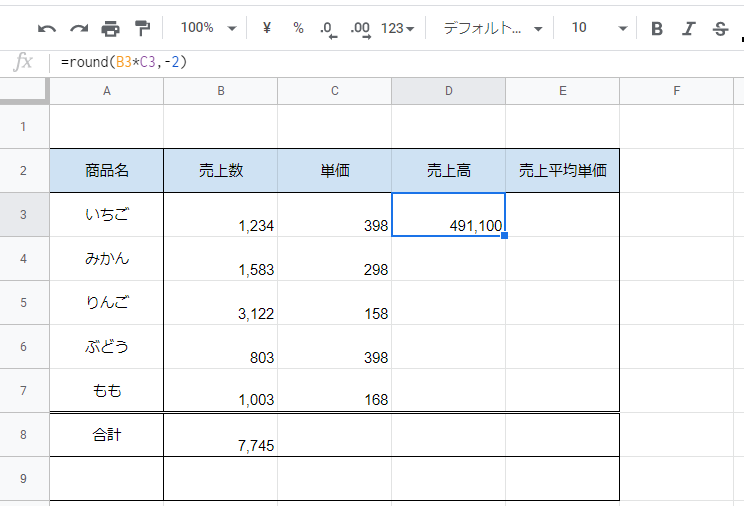
このように四捨五入をしたい数式の場合も、簡単に四捨五入をすることができます。
ROUNDDOWN関数
「ROUNDDOWN関数」とは切捨て計算をする関数のことです。
使い方は先ほどお伝えしたROUND関数と同じで、
任意の単位を指定すれば、その単位で切捨て計算をしてくれます。
数式で表すと =ROUNDDOWN(切捨てをしたい数値または数式,表示をしたい桁数) です。
ROUND関数にDOWNを付けただけで、切捨てをしたい桁数も同じなので簡単ですね。
例えば「12,345.678」という数字を切捨て計算をし、一の位で表示したい場合は
=ROUNDDOWN(12345.678,0)と入力します。
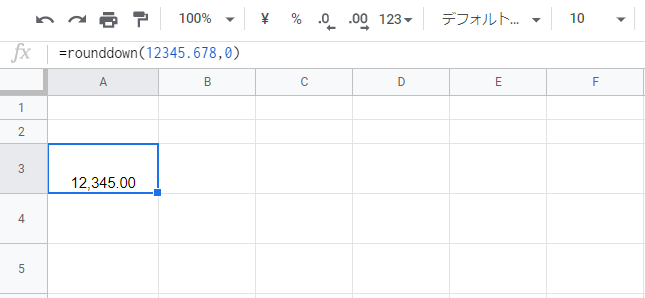
同じように切捨てをしたい数式を入力すれば、切捨て計算をすることができます。
例えば、いちごの売上高(D3)を切捨て計算をして百の位で表示したいときは
=ROUNDDOWN(B3*C3,-2)と入力します。
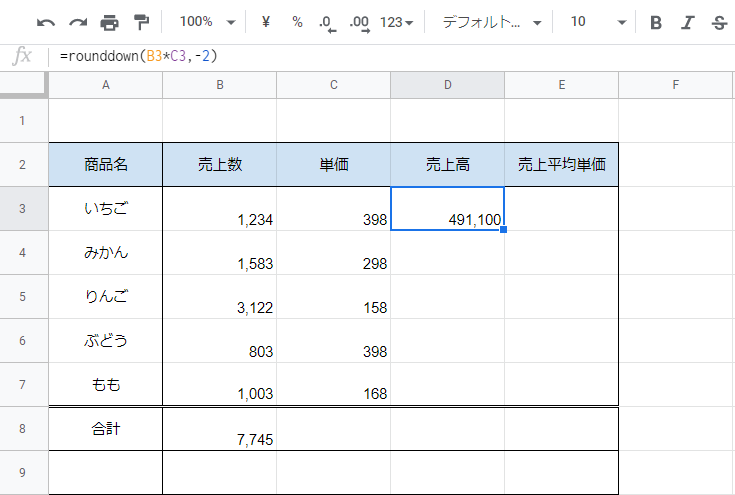
ROUND関数と似ているので使いやすいですね。
ROUNDUP関数
「ROUNDUP関数」とは切上げ計算をする関数のことです。
これもROUND関数、ROUNDDOWN関数と同じで、
任意の単位を指定すれば、その単位で切上げ計算をしてくれます。
数式で表すと =ROUNDUP(切上げをしたい数値または数式,表示をしたい桁数) です。
表示したい桁数も、ROUND関数、ROUNDDOWN関数と同じです。
例えば「12,345.678」という数字を切上げ計算をし、一の位で表示したい場合は
=ROUNDUP(12345.678,0)と入力します。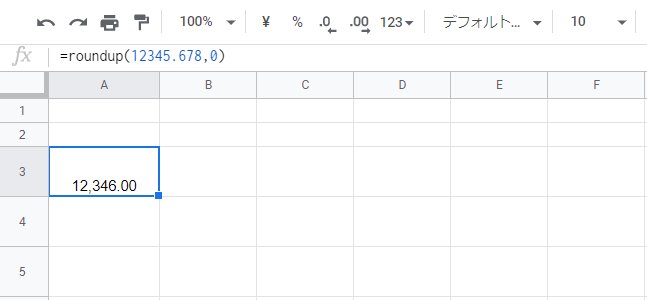
同じように切上げをしたい数式を入力すれば、切上げ計算をすることができます。
例えば、いちごの売上高(D3)を切上げ計算をして百の位で表示したいときは
=ROUNDUP(B3*C3,-2)と入力します。
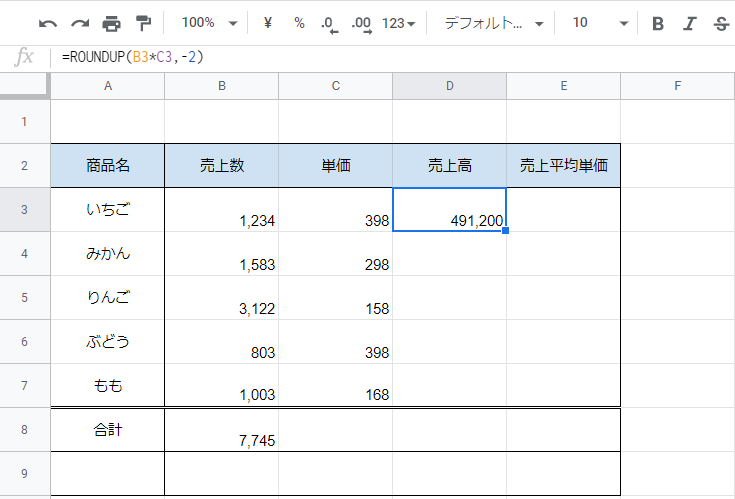
四捨五入をしたいときはROUND関数
切捨て計算をしたいときはROUNDDOWN関数
切上げ計算をしたいときはROUNDUP関数
全て同じ計算式なので、どれか1つ覚えてしまえば簡単に計算できますね。
ROUND関数以外にも似ている種類の関数はたくさんあります。
たくさん種類があって覚えられない…という人も
似ている関数のうち、何か一つを覚えておけばなんとかなったりします。
苦手意識がある人も多いと思いますが、全てを覚える必要はないので
自分がよく使う関数、似ている関数のうち何か一種類だけ覚えて
より効率的にExcelを使えるようになりましょう!